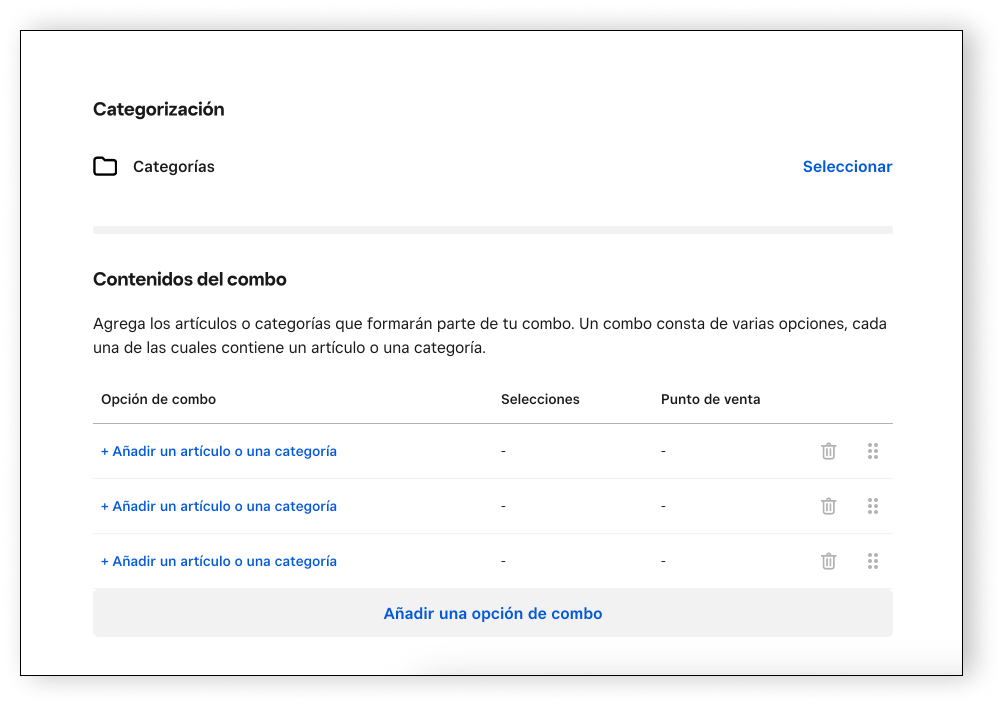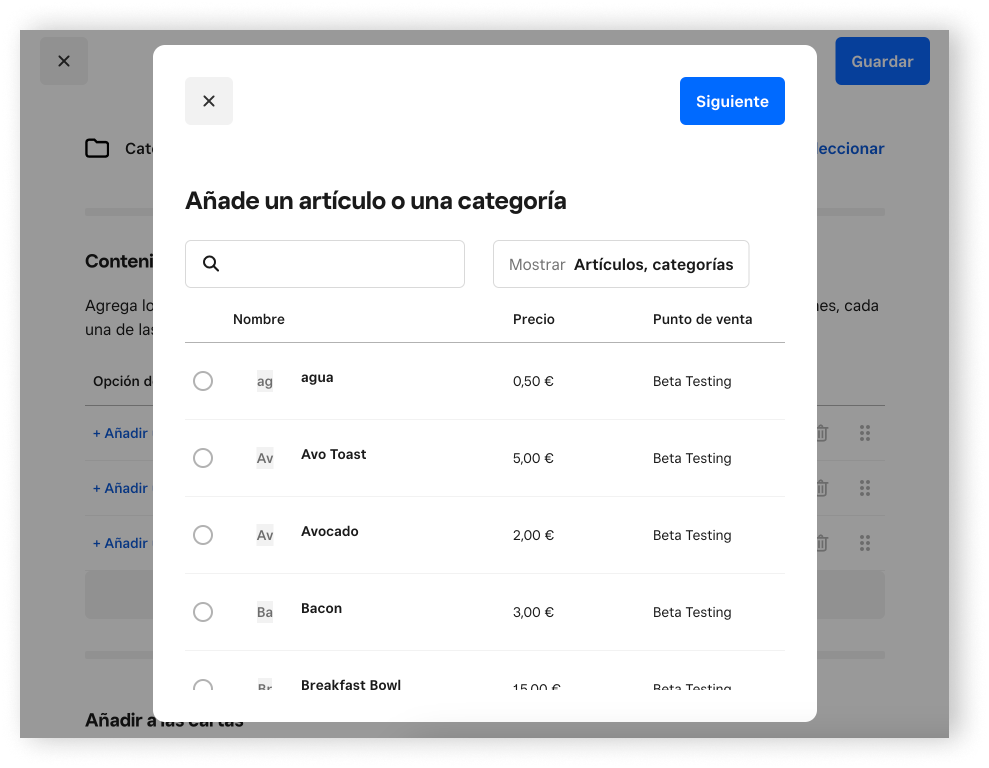Beta: Combos en Restaurantes
Gracias por participar en la beta de Combos para Square para Restaurantes. Los Combos, un nuevo tipo de ítem, te permitirán agrupar elementos del menú para venderlos juntos como uno solo, asegurando un seguimiento preciso del inventario y control de modificadores para cada artículo.
Existen muchas formas diferentes en las que puedes utilizar Combos para ayudar a optimizar y aumentar las ventas, por ejemplo:
Un descuento de comida para un combo de pizza y refresco o 3 tacos, acompañados de un plato y una bebida.
Un combo de comida grande que incluye suficiente comida para alimentar a 3-4 personas.
Especial de desayuno: huevos + tostadas + carne
Limitaciones Actuales
En este momento, Ventas en Línea no es compatible. Los Combos no se sincronizarán ni aparecerán en tu Tienda Online.
Las integraciones de informes y contabilidad de terceros (por ejemplo, QuickBooks, Xero, Zoho Books, etc.) no son compatibles en este momento. Los Combos no se informarán correctamente a través de las conexiones de terceros.
Combos solo está disponible en tu Punto de Venta de Square para Restaurantes. Si utilizas Square Punto de Venta u otro mercado de terceros, los artículos de Combo no se mostrarán.
Las pantallas orientadas al comprador solo muestran los componentes de un combo, pero no el nombre del combo.
Para Comenzar
-
Asegúrate de estar utilizando la versión más reciente de la aplicación Square para Restaurantes.
Para Square Register y Terminal, las actualizaciones se realizan automáticamente. También puedes ir a Configuración > Hardware > General > Acerca de para verificar si tu versión de software está actualizada.
Selecciona "Buscar actualización" para ver si hay una nueva versión de software disponible.
Para crear tu primer combo, sigue los pasos enumerados a continuación. Para el ejemplo mostrado, estamos creando un combo de sándwich, sopa y bebida.
Crea un Combo en el Panel de Control de Square
Desde tu Panel de Control de Square > haz clic en Artículos > Crear Artículo
Selecciona Combo como tipo de artículo
Asigna un nombre, descripción y precio al Combo
Asigna tu combo a un menú, categoría y opcionalmente a una cocina y/o categoría de informes de ventas
-
Desplázate hacia abajo hasta Contenido del Combo, selecciona + Agregar un artículo o categoría > Haz selecciones > Siguiente
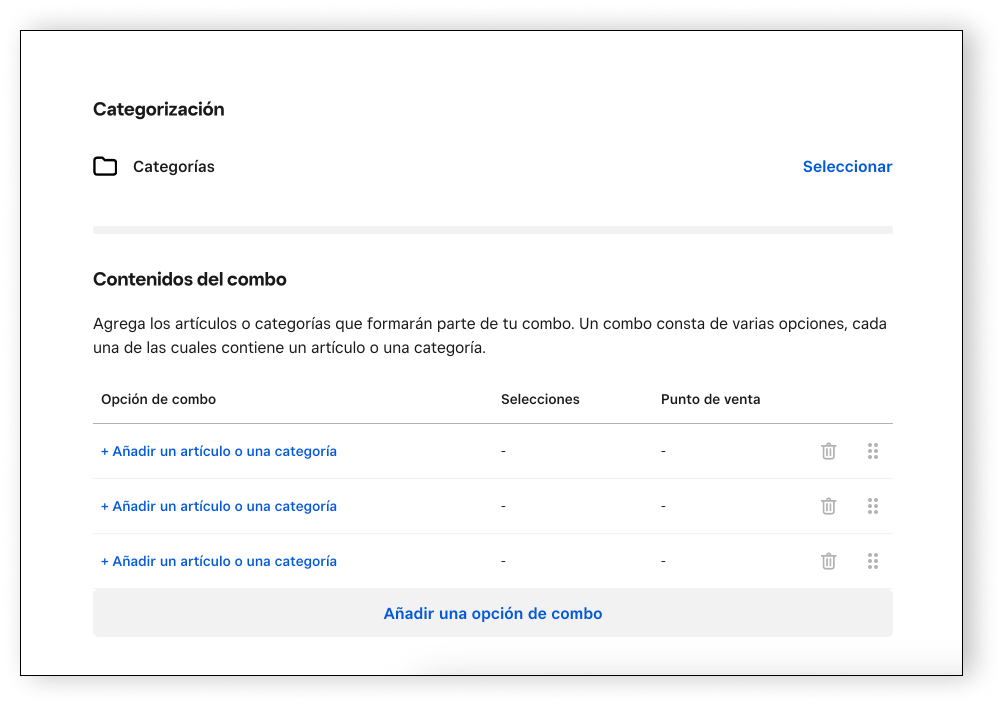
Configura las opciones del combo > Agrega un Nombre de visualización (opcional), cantidad de selecciones y selección predeterminada (si la hay) > Agregar
-
Repite los pasos 4 y 5 para agregar opciones de combo adicionales, como Sopas de Almuerzo y Bebida de fuente
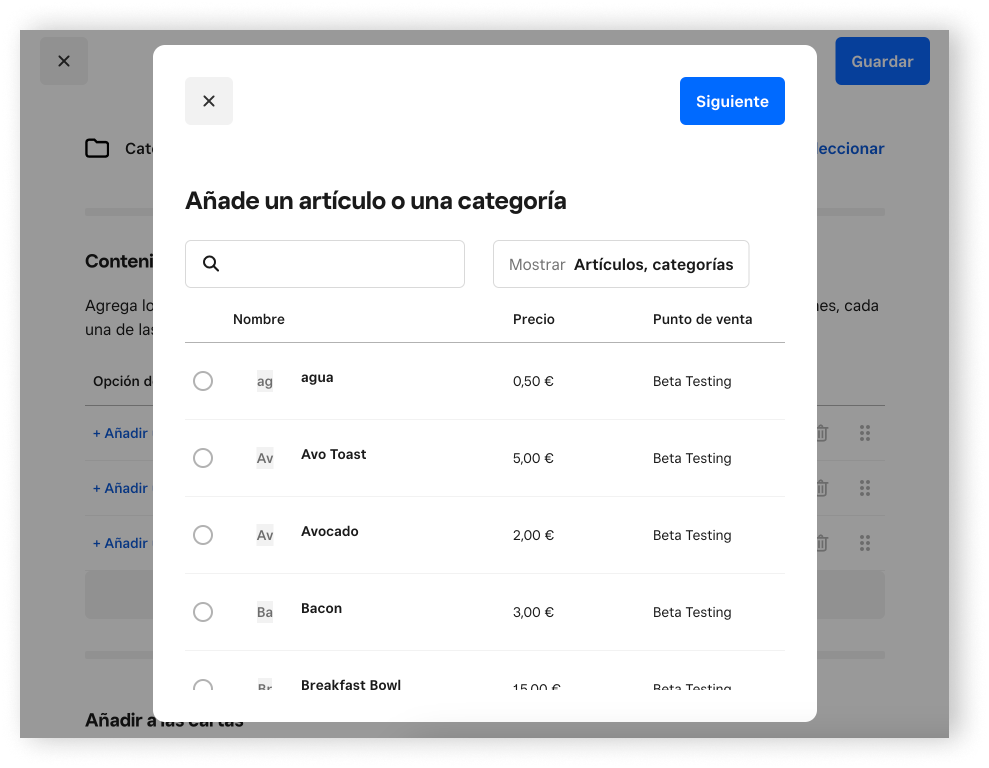
Haz clic en Guardar.
Añade el nuevo Combo a la disposición de tu POS dirigiéndote a Menús > selecciona Editar Disposición del POS > añade el/los combo(s) recién creados al cuadrícula del menú o grupo de visualización y guarda.
Vende un Combo en el Punto de Venta de Restaurantes
En el menú del POS de Restaurantes, selecciona un Combo, haz modificaciones (si corresponde), selecciona Añadir a la cuenta
Continúa con el pedido o selecciona Pagar/Enviar para completar el pedido
Completando un Combo
Los Combos aparecerán tanto en los tickets de cocina impresos como en el KDS. Puedes seguir filtrando los artículos por sus categorías, pero aún no se admite el filtrado de combos específicos. Cuando se filtran, solo el/los artículos(s) relevantes y su combo aparecerán en el ticket en esa estación.
En el KDS, puedes tocar un combo para completar todos los elementos dentro de ese combo
Informe de Combos
El Informe de Ventas de Artículos muestra los artículos individuales vendidos en los combos. El Informe de Descuentos muestra cada combo vendido junto con el monto descontado del precio regular de los artículos en el combo. En el informe de resumen de ventas, las transacciones de combo contribuyen a las ventas brutas, ventas netas, descuentos y compensaciones.
Preguntas Frequentes
Los Combos están disponibles para su uso como parte de las suscripciones Square para Restaurantes Plus y Premium.
¿Preguntas o Comentarios?
Para cualquier pregunta o comentario mientras pruebas esta función beta, ponte en contacto con el equipo Beta en mailto:beta_es@squareup.com